想要了解电脑的内存使用情况,尤其在系统运行缓慢或者需要升级硬件时,这项信息至关重要。通过查看内存,你可以了解目前系统的运行状态,并进行必要的调整和优化。下面是一些常见的查看电脑内存的方法,帮助你随时掌握系统性能。

一、使用任务管理器查看内存
1、按下 Ctrl + Shift + Esc 键,打开任务管理器。
2、点击“性能”选项卡。
3、在左侧菜单中选择“内存”部分,你可以看到当前内存使用情况,包括总内存、已用内存和可用内存。
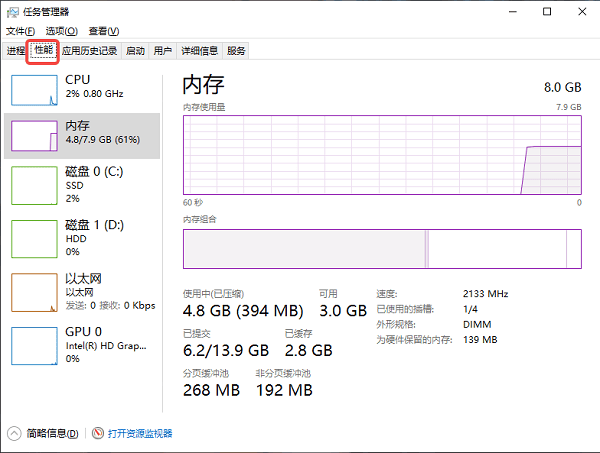
任务管理器不仅可以查看内存使用情况,还可以关闭占用大量内存的进程。右键点击进程列表中的高内存占用应用,选择“结束任务”,释放内存资源。
二、使用第三方软件查看内存
有许多第三方软件可以帮助你查看内存使用情况,如驱动人生10。它可以显示电脑CPU、主板、内存等硬件的信息。只需要打开驱动人生软件,点击左侧的“硬件检测”中的“硬件信息”便可以查看。

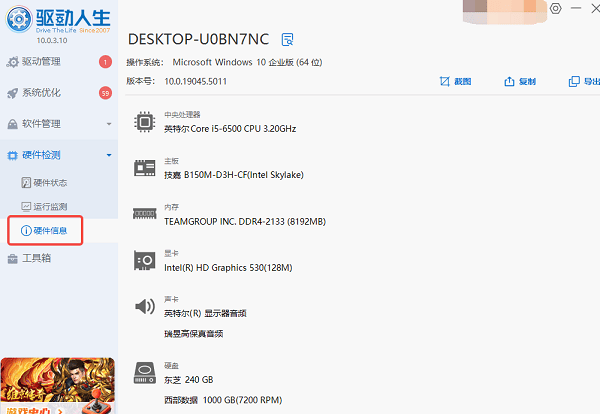
三、使用系统信息查看内存
1、按下 Windows键 + R 键,打开运行窗口。
2、输入 msinfo32 并按下回车键,打开系统信息窗口。
3、在系统信息窗口中,查找并选择“系统摘要”,你可以查看安装的物理内存总量、可用内存等详细信息。
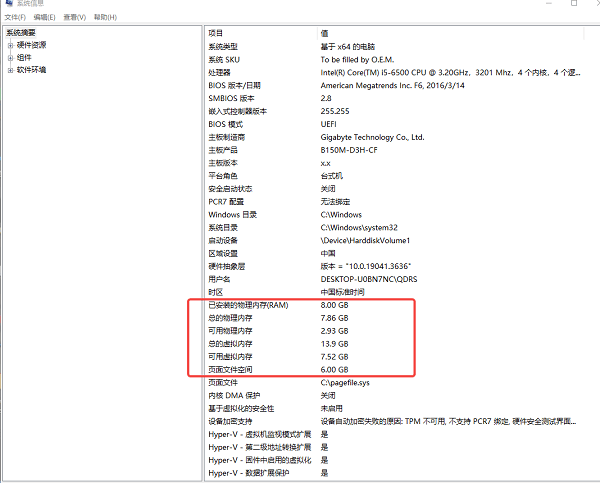
四、使用命令提示符查看内存
1、按下 Windows键 + R 键,打开运行窗口。
2、输入 cmd 并按下回车键,打开命令提示符。
3、在命令提示符中输入 wmic memorychip get capacity,查看每条内存条的容量。
4、可以使用 wmic memorychip get memorytype 命令,查看内存类型。
五、解决内存不足问题
磁盘清理工具:Windows系统自带的磁盘清理工具可以帮助你清理系统中的临时文件和缓存文件,释放内存资源。
1、按下 Windows键 + R 键,打开运行窗口。
2、输入 cleanmgr 并按下回车键,打开磁盘清理工具。
3、选择要清理的驱动器,点击“确定”。
4、在磁盘清理选项中,勾选要删除的文件类型,如临时文件、回收站文件等,点击“确定”。
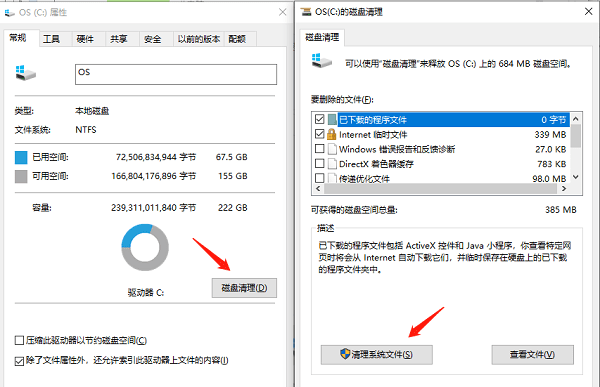
第三方清理工具:使用第三方清理工具(如百贝C盘助手)可以更全面地清理系统中的垃圾文件,释放内存资源。

1、进入百贝C盘助手的“系统清理”功能,点击“立即清理”,软件能自动识别和清理系统中的缓存文件、临时文件、无用注册表等,让电脑运行更加流畅。
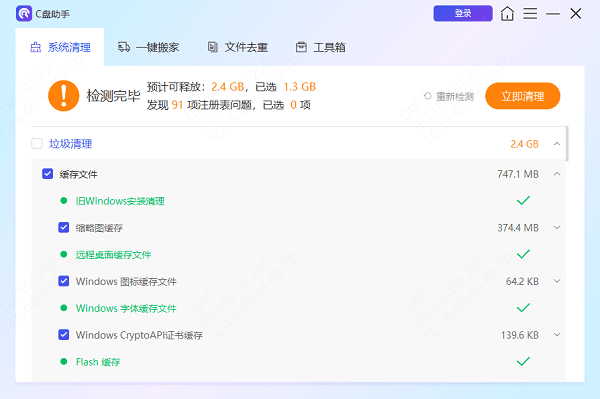
2、此外,“一键搬家”功能还可以轻松地将C盘中的文件或文件夹迁移到其他盘符,如D盘,帮您释放C盘空间。
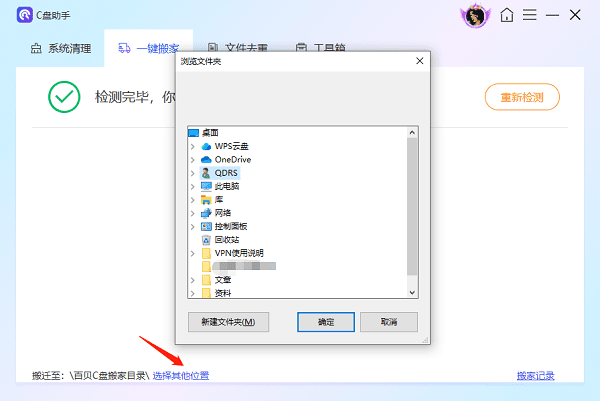
以上就是电脑内存怎么查看,查看电脑内存的方法,希望对你有帮助。如果遇到网卡、显卡、蓝牙、声卡等驱动的相关问题都可以下载“驱动人生10”进行检测修复,同时它还支持驱动下载、驱动安装、驱动备份等等,可以灵活的安装驱动。



